基於ubuntu如何透過Nginx部署Django
django的部署可以有很多方式,採用nginx uwsgi的方式是其中比較常見的一種方式。
在這種方式中,我們的通常做法是,將nginx作為伺服器最前端,它將接收web的所有請求,統一管理請求。 nginx把所有靜態請求自己來處理(這是nginx的強項)。然後,nginx將所有非靜態請求透過uwsgi傳遞給django,由django來進行處理,從而完成一次web請求。可見,uwsgi的作用就類似一個橋接器。起到橋樑的作用。
一、安裝nginx
nginx是一款輕量的web 伺服器/反向代理伺服器及電子郵件(imap/pop3 )代理伺服器,並在一個bsd-like 協定下發行。其特點是佔有記憶體少,並發能力強,事實上nginx的並發能力確實在同類型的網頁伺服器中表現較好。
nginx同樣為目前非常流行的網頁伺服器。利用其部署django,我們在這裡也做簡單的介紹。
nginx官網:
開啟ubuntu控制台(ctrl alt t)利用ubuntu的倉庫安裝。
fnngj@ubuntu:~$ sudo apt-get install nginx #安装
啟動nginx:
fnngj@ubuntu:~$ /etc/init.d/nginx start #启动 fnngj@ubuntu:~$ /etc/init.d/nginx stop #关闭 fnngj@ubuntu:~$ /etc/init.d/nginx restart #重启
修改nginx預設連接埠號,開啟/etc/nginx/nginx.conf 文件,修改埠號。
server {
listen 8088; # 修改端口号
server_name localhost;
#charset koi8-r;
#access_log logs/host.access.log main;
location / {
root html;
index index.html index.htm;
}大概在檔案36行的位置,將預設的80埠號改成其它埠號,如 8088。因為預設的80埠號很容易被其它應用程式佔用。
然後,透過上面指令重啟nginx。造訪:http://127.0.0.1:8088/
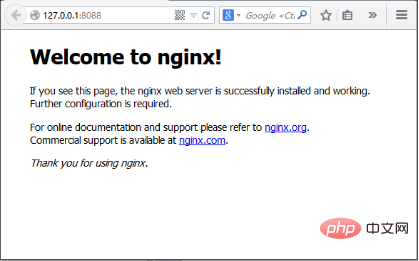
如果出現如上圖,說明nginx啟動成功。我
透過pip安裝uwsgi。 root@ubuntu:/etc# python3 -m pip install uwsgi
def application(env, start_response):
start_response('200 ok', [('content-type','text/html')])
return [b"hello world"]
fnngj@ubuntu:~/pydj$ uwsgi --http :8001 --wsgi-file test.py
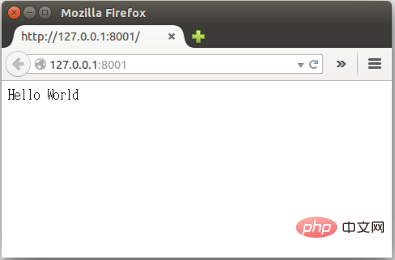
http : 協定類型與連接埠號碼
processes : 開啟的進程數量workers : 開啟的進程數量,等同於processes(官網的說法是spawn the specified number ofworkers / processes)
chdir : 指定運行目錄(chdir to specified directory before apps loading)
wsgi-file : 載入wsgi-file(load .wsgi file)
stats : 在指定的位址上,開啟狀態服務(enable the stats server on the specified address)
threads :執行執行緒。由於gil的存在,我覺得這個真心沒啥用。 (run each worker in prethreaded mode with the specified number of threads)
master : 允許主程序存在(enable master process)
daemonize : 使程序在背景執行,並將日誌打到指定的日誌檔案或udp伺服器(daemonize uwsgi)。實際上最常用的,還是把運行記錄輸出到一個本地文件上。
pidfile : 指定pid檔案的位置,記錄主行程的pid號。
vacuum : 當伺服器退出的時候自動清理環境,刪除unix socket檔案和pid檔案(try to remove all of the generated file/sockets)
#三、nginx uwsgi django且
#N對三者結合。首先羅列一下專案的所需的檔案:
myweb/ ├── manage.py ├── myweb/ │ ├── __init__.py │ ├── settings.py │ ├── urls.py │ └── wsgi.py └── myweb_uwsgi.ini
在我們透過django建立myweb專案時,在子目錄myweb下已經幫我們產生的 wsgi.py檔案。所以,我們只需要再建立myweb_uwsgi.ini設定檔即可,當然,uwsgi支援多種類型的設定文件,如xml,ini等。此處,使用ini類型的配置。 这个配置,其实就相当于在上一小节中通过wsgi命令,后面跟一堆参数的方式,给文件化了。 socket 指定项目执行的端口号。 chdir 指定项目的目录。 module myweb.wsgi ,可以这么来理解,对于myweb_uwsgi.ini文件来说,与它的平级的有一个myweb目录,这个目录下有一个wsgi.py文件。 其它几个参数,可以参考上一小节中参数的介绍。 接下来,切换到myweb项目目录下,通过uwsgi命令读取myweb_uwsgi.ini文件启动项目。 注意查看uwsgi的启动信息,如果有错,就要检查配置文件的参数是否设置有误。 再接下来要做的就是修改nginx.conf配置文件。打开/etc/nginx/nginx.conf文件,添加如下内容。 listen 指定的是nginx代理uwsgi对外的端口号。 server_name 网上大多资料都是设置的一个网址(例,www.example.com),我这里如果设置成网址无法访问,所以,指定的到了本机默认ip。 在进行配置的时候,我有个问题一直想不通。nginx到底是如何uwsgi产生关联。现在看来大概最主要的就是这两行配置。 include uwsgi_params; uwsgi_pass 127.0.0.1:8000; include 必须指定为uwsgi_params;而uwsgi_pass指的本机ip的端口与myweb_uwsgi.ini配置文件中的必须一直。 现在重新启动nginx,翻看上面重启动nginx的命令。然后,访问:http://127.0.0.1:8099/ 通过这个ip和端口号的指向,请求应该是先到nginx的。如果你在页面上执行一些请求,就会看到,这些请求最终会转到uwsgi来处理。 以上是基於ubuntu如何透過Nginx部署Django的詳細內容。更多資訊請關注PHP中文網其他相關文章!# myweb_uwsgi.ini file
[uwsgi]
# django-related settings
socket = :8000
# the base directory (full path)
chdir = /home/fnngj/pydj/myweb
# django s wsgi file
module = myweb.wsgi
# process-related settings
# master
master = true
# maximum number of worker processes
processes = 4
# ... with appropriate permissions - may be needed
# chmod-socket = 664
# clear environment on exit
vacuum = true
fnngj@ubuntu:~$ cd /home/fnngj/pydj/myweb/
fnngj@ubuntu:~/pydj/myweb$ uwsgi --ini myweb_uwsgi.ini
[uwsgi] getting ini configuration from myweb_uwsgi.ini
*** starting uwsgi 2.0.12 (32bit) on [sat mar 12 13:05:06 2016] ***
compiled with version: 4.8.4 on 26 january 2016 06:14:41
os: linux-3.19.0-25-generic #26~14.04.1-ubuntu smp fri jul 24 21:18:00 utc 2015
nodename: ubuntu
machine: i686
clock source: unix
detected number of cpu cores: 2
current working directory: /home/fnngj/pydj/myweb
detected binary path: /usr/local/bin/uwsgi
!!! no internal routing support, rebuild with pcre support !!!
chdir() to /home/fnngj/pydj/myweb
your processes number limit is 15962
your memory page size is 4096 bytes
detected max file descriptor number: 1024
lock engine: pthread robust mutexes
thunder lock: disabled (you can enable it with --thunder-lock)
uwsgi socket 0 bound to tcp address :8000 fd 3
python version: 3.4.3 (default, oct 14 2015, 20:37:06) [gcc 4.8.4]
*** python threads support is disabled. you can enable it with --enable-threads ***
python main interpreter initialized at 0x8b52dc0
your server socket listen backlog is limited to 100 connections
your mercy for graceful operations on workers is 60 seconds
mapped 319920 bytes (312 kb) for 4 cores
*** operational mode: preforking ***
wsgi app 0 (mountpoint='') ready in 1 seconds on interpreter 0x8b52dc0 pid: 7158 (default app)
*** uwsgi is running in multiple interpreter mode ***
spawned uwsgi master process (pid: 7158)
spawned uwsgi worker 1 (pid: 7160, cores: 1)
spawned uwsgi worker 2 (pid: 7161, cores: 1)
spawned uwsgi worker 3 (pid: 7162, cores: 1)
spawned uwsgi worker 4 (pid: 7163, cores: 1)
……
server {
listen 8099;
server_name 127.0.0.1
charset utf-8;
access_log /var/log/nginx/myweb_access.log;
error_log /var/log/nginx/myweb_error.log;
client_max_body_size 75m;
location / {
include uwsgi_params;
uwsgi_pass 127.0.0.1:8000;
uwsgi_read_timeout 2;
}
location /static {
expires 30d;
autoindex on;
add_header cache-control private;
alias /home/fnngj/pydj/myweb/static/;
}
}
……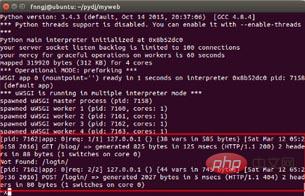

熱AI工具

Undresser.AI Undress
人工智慧驅動的應用程序,用於創建逼真的裸體照片

AI Clothes Remover
用於從照片中去除衣服的線上人工智慧工具。

Undress AI Tool
免費脫衣圖片

Clothoff.io
AI脫衣器

Video Face Swap
使用我們完全免費的人工智慧換臉工具,輕鬆在任何影片中換臉!

熱門文章

熱工具

記事本++7.3.1
好用且免費的程式碼編輯器

SublimeText3漢化版
中文版,非常好用

禪工作室 13.0.1
強大的PHP整合開發環境

Dreamweaver CS6
視覺化網頁開發工具

SublimeText3 Mac版
神級程式碼編輯軟體(SublimeText3)
 nginx在windows中怎麼配置
Apr 14, 2025 pm 12:57 PM
nginx在windows中怎麼配置
Apr 14, 2025 pm 12:57 PM
如何在 Windows 中配置 Nginx?安裝 Nginx 並創建虛擬主機配置。修改主配置文件並包含虛擬主機配置。啟動或重新加載 Nginx。測試配置並查看網站。選擇性啟用 SSL 並配置 SSL 證書。選擇性設置防火牆允許 80 和 443 端口流量。
 docker怎麼啟動容器
Apr 15, 2025 pm 12:27 PM
docker怎麼啟動容器
Apr 15, 2025 pm 12:27 PM
Docker 容器啟動步驟:拉取容器鏡像:運行 "docker pull [鏡像名稱]"。創建容器:使用 "docker create [選項] [鏡像名稱] [命令和參數]"。啟動容器:執行 "docker start [容器名稱或 ID]"。檢查容器狀態:通過 "docker ps" 驗證容器是否正在運行。
 docker容器名稱怎麼查
Apr 15, 2025 pm 12:21 PM
docker容器名稱怎麼查
Apr 15, 2025 pm 12:21 PM
可以通過以下步驟查詢 Docker 容器名稱:列出所有容器(docker ps)。篩選容器列表(使用 grep 命令)。獲取容器名稱(位於 "NAMES" 列中)。
 怎麼查看nginx是否啟動
Apr 14, 2025 pm 01:03 PM
怎麼查看nginx是否啟動
Apr 14, 2025 pm 01:03 PM
確認 Nginx 是否啟動的方法:1. 使用命令行:systemctl status nginx(Linux/Unix)、netstat -ano | findstr 80(Windows);2. 檢查端口 80 是否開放;3. 查看系統日誌中 Nginx 啟動消息;4. 使用第三方工具,如 Nagios、Zabbix、Icinga。
 docker怎麼創建容器
Apr 15, 2025 pm 12:18 PM
docker怎麼創建容器
Apr 15, 2025 pm 12:18 PM
在 Docker 中創建容器: 1. 拉取鏡像: docker pull [鏡像名] 2. 創建容器: docker run [選項] [鏡像名] [命令] 3. 啟動容器: docker start [容器名]
 nginx怎麼查版本
Apr 14, 2025 am 11:57 AM
nginx怎麼查版本
Apr 14, 2025 am 11:57 AM
可以查詢 Nginx 版本的方法有:使用 nginx -v 命令;查看 nginx.conf 文件中的 version 指令;打開 Nginx 錯誤頁,查看頁面的標題。
 nginx怎麼配置雲服務器域名
Apr 14, 2025 pm 12:18 PM
nginx怎麼配置雲服務器域名
Apr 14, 2025 pm 12:18 PM
在雲服務器上配置 Nginx 域名的方法:創建 A 記錄,指向雲服務器的公共 IP 地址。在 Nginx 配置文件中添加虛擬主機塊,指定偵聽端口、域名和網站根目錄。重啟 Nginx 以應用更改。訪問域名測試配置。其他注意事項:安裝 SSL 證書啟用 HTTPS、確保防火牆允許 80 端口流量、等待 DNS 解析生效。
 nginx服務器掛了怎麼辦
Apr 14, 2025 am 11:42 AM
nginx服務器掛了怎麼辦
Apr 14, 2025 am 11:42 AM
當 Nginx 服務器宕機時,可執行以下故障排除步驟:檢查 nginx 進程是否正在運行。查看錯誤日誌以獲取錯誤消息。檢查 nginx 配置語法正確性。確保 nginx 具有訪問文件所需的權限。檢查文件描述符打開限制。確認 nginx 正在偵聽正確的端口。添加防火牆規則以允許nginx流量。檢查反向代理設置,包括後端服務器可用性。如需進一步幫助,請聯繫技術支持。






